电脑系统在长期使用的过程中,经常会出现一些小毛病,或者会因为系统的损坏出现一些错误的设置,在出现错误时很多用户都会选择重装系统,这样的方法当然也是可以的,但是会比较麻烦,我们可以直接将系统恢复到还未损坏之前的状态,这样比较简单方便,最终要的就是不会影响到电脑里面的文件,那么如何还原win7系统
下面小编就为大家介绍介绍如何将系统恢复到损坏前的方法。

教你如何还原win7系统 win7系统还原的方法:
建立还原点
1.选择我的电脑,右键,选择属性,打开“系统”窗口
2.在“系统”窗口的左侧打开“系统保护”链接,此时为“系统属性”对话框下的“系统保护”选项卡
3.在“保护设置”中选中需保护的驱动器,点击“配置”按钮,配置需系统还原的驱动器
4.此时打开对话框,在还原设置选项组下,选择还原内容,可选择“系统设置和以前版本的文件”,点击确定按钮
5.点击“创建”按钮,此时弹出对话框,输入对还原点的描述,可以为命名为“还原点”,选择“创建”按钮完成创建,
6.此时显示“正在创建还原点”进度条,过段时间会完成创建,系统提示“已成功创建还原点”
进行系统还原
1.打开“系统属性”对话框下的“系统保护”选项卡
2.此时弹出“系统还原”对话框,此时会有一些关于“还原系统文件和设置”的提示,此时点击“下一步”按钮
3.此时选择好“还原点”,点击“下一步”按钮
4.此时给出“还原点”的信息,有时间,描述和驱动器等信息,确认无误后,点击完成按钮,此时弹出确认信息对话框,点击确认按钮
5.此时弹出“正在准备还原系统”的对话框,后电脑会自动重启,在关机时会进行还原设置,有“”信息提示
6.开机后,会弹出“系统还原”对话框,此时系统还原完成

未修复系统时解决办法
1.如果系统还原未能够修复系统,或者造成了更大的问题,可以撤销此次系统还原。打开“系统属性”对话框下的“系统保护”选项卡
2.点击系统还原按钮,此时多了一个选项“撤销系统还原”,点击“下一步”,直至“完成”。与进行系统还原时步骤一样。
3.同时,如果未修复问题,也可以选择其他还原点进行还原。
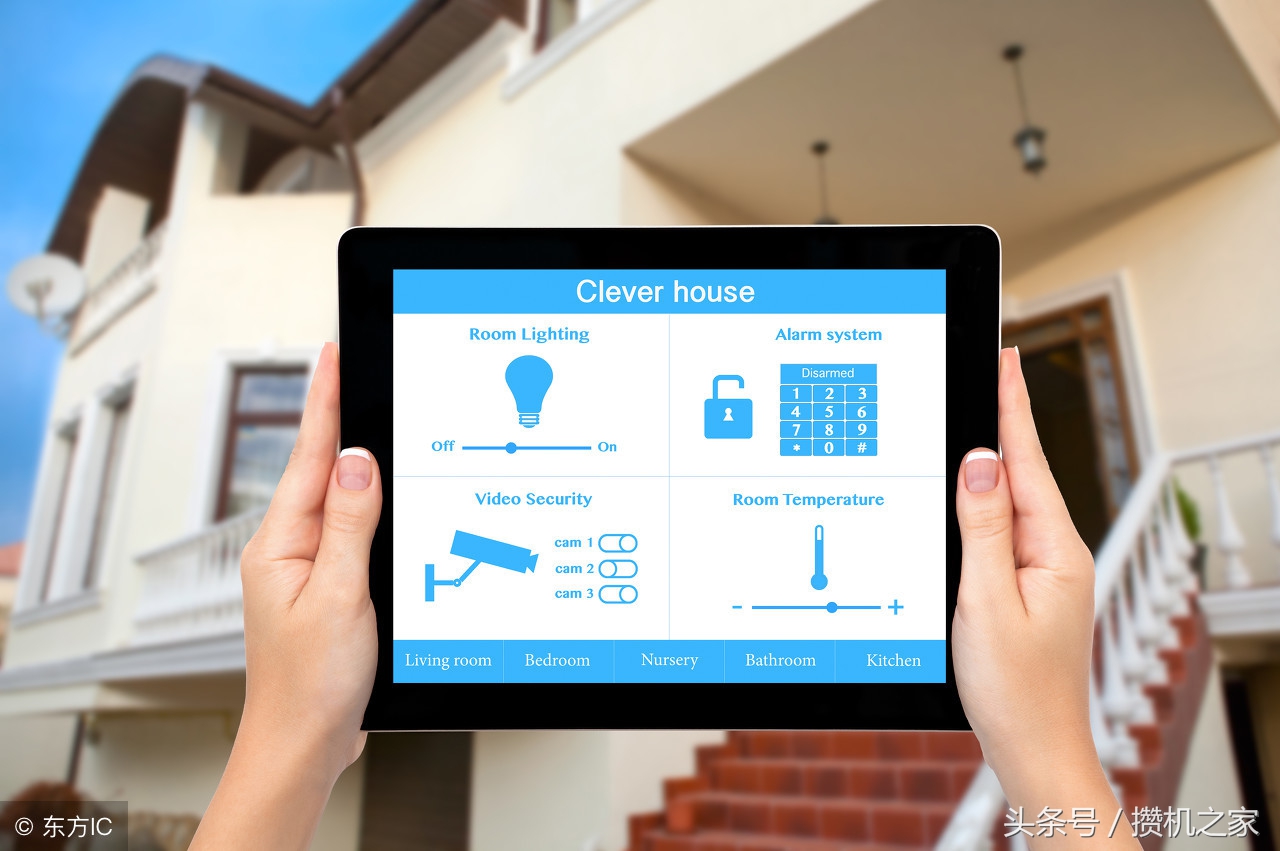
缺点及改进
1.虽然系统还原能够使我们防患于未然,但是也有一些缺点,比如占用硬盘空间过大,如果电脑系统崩溃,无法启动,则以前所见的还原点也会失效。我们可以用第三方软件进行备份。
2.第三方软件有一键Ghost,Onekey等Ghost还原软件,可以对系统进行备份及还原,详细操作可以去百度经验进行查找。但是也需时常备份,也比较繁琐。

以上就是小编为大家介绍的如何将win7系统恢复到系统破损前的操作方法。提醒大家,最好在恢复系统的之前还是做一个备份比较放心,防范于未然,希望以上内容能够对大家有所帮助。

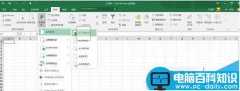
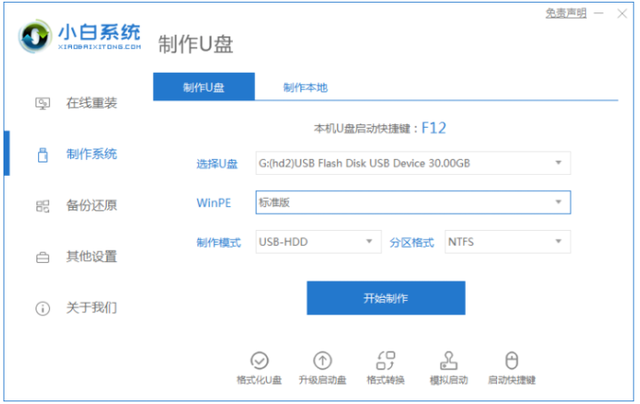

![RedHat服务器上[Errno 5] OSError: [Errno 2]的解决方法](https://img.pc-daily.com/uploads/allimg/4752/11135115c-0-lp.png)

